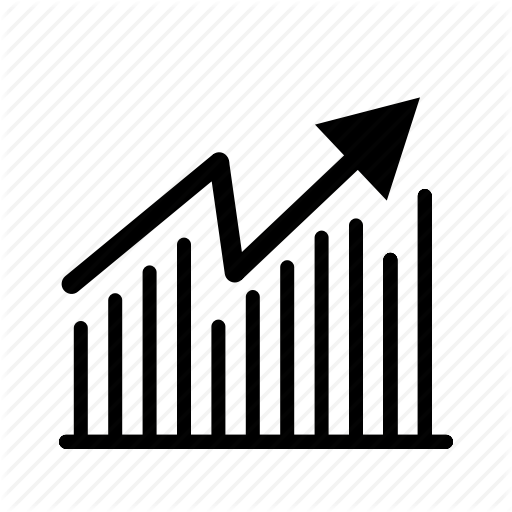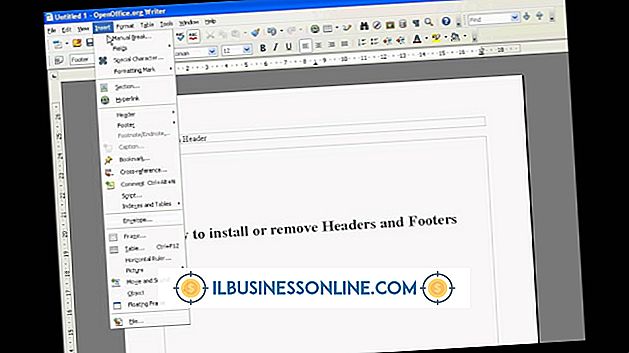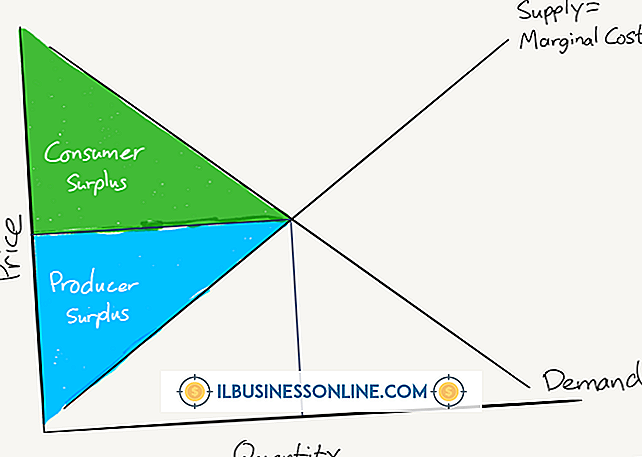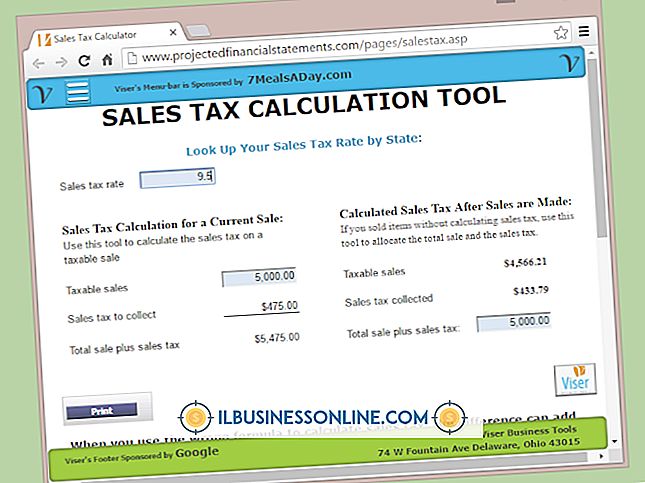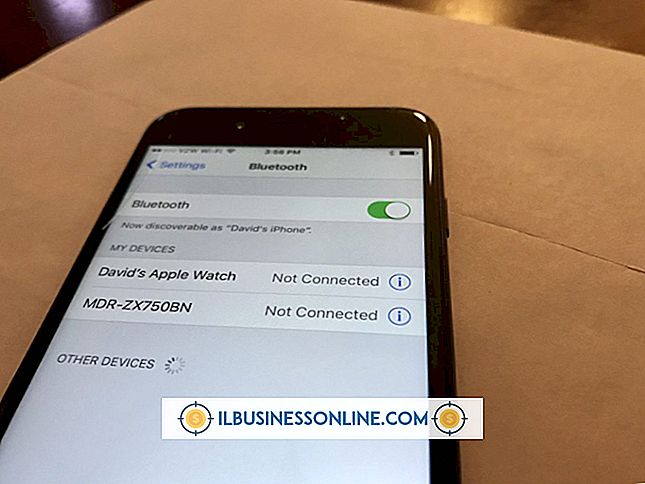Cómo arreglar un error 1004 en un iPhone 4

Al intentar actualizar o restaurar un iPhone, el error 1004 podría aparecer en iTunes. Este error significa que iTunes no puede conectarse al servidor gs.apple.com, lo cual es necesario para actualizar o restaurar un iPhone. Siga estos pasos para resolver el problema y, una vez más, haga que su iPhone sea una herramienta comercial operativa para ponerse en contacto con los clientes y administrar las citas.
Problemas de conectividad
Abra un navegador, como Internet Explorer, Safari o Firefox, para asegurarse de que su conexión a Internet funciona correctamente. Además, verifique si puede acceder a la tienda visitando "iTunes Store" dentro de la aplicación de iTunes. Si no puede acceder a la tienda de iTunes, el problema es más probable con el software de seguridad. Si puede conectarse con la tienda de iTunes, verifique que su módem o enrutador esté ejecutando el último firmware.
Funcionalidad de iTunes
Verifique que esté ejecutando la última versión de iTunes navegando al menú Apple y verificando "Actualización de software" en una Mac o visitando el menú Inicio y ejecutando "Actualización de software de Apple" en una computadora con Windows. Instale el último software, si es necesario.
Problemas de software de seguridad
Antes de concluir que un programa de software de seguridad está causando el problema, verifique que su sistema operativo esté actualizado, que su computadora muestre la fecha y la hora adecuadas y que haya iniciado sesión en una cuenta de administrador. Si todos estos factores son verdaderos, actualice su software de seguridad revisando las notificaciones en una computadora con Windows o visitando la aplicación y buscando una actualización en una Mac.
Abra su software de seguridad y asegúrese de que los siguientes puertos y servidores estén abiertos: puerto 80, puerto 83, phobos.apple.com, deimos3.apple.com, albert.apple.com, gs.apple.com, itunes.apple.com, ax.itunes.apple.com, evintl-ocsp.verisign.com y evsecure-ocsp.verisign.com. Si no está seguro de cómo configurar manualmente su software de seguridad, consulte con el fabricante del software o desactívelo o desinstálelo temporalmente. Abre iTunes e intenta actualizar o restaurar tu iPhone. Si el proceso falla, intente examinar sus ajustes de configuración y su archivo de hosts.
Solucionar problemas de configuración de Internet en una computadora con Windows
A veces, la configuración de Internet se configura de una manera que impide que la aplicación de iTunes se comunique con el servidor. Si está utilizando una computadora con Windows, seleccione "Ejecutar diagnósticos" en el menú "Ayuda" de iTunes. Si las pruebas fallan, deberá reconstruir la información de su red. Inicie Internet Explorer y seleccione "Opciones de Internet" en el menú Herramientas. Seleccione “Conexiones” y elija “Nunca marcar una conexión” en “Acceso telefónico y redes privadas virtuales”. Luego, visite la configuración de LAN y active “Detectar configuración automáticamente”. Elimine cualquier configuración de proxy, luego seleccione “Avanzado” y desmarque la casilla que se encuentra junto a "Verificar la revocación del certificado del servidor". Asegúrese de que uno o ambos "Usar SSL 3.0" o "TLS 1.0" estén marcados, luego guarde los cambios y reinicie su máquina. Prueba para ver si puedes restaurar o actualizar tu iPhone. Si no funciona, es posible que deba modificar los archivos del host.
Redireccionando el archivo de hosts en una máquina con Windows
Navegue hasta el menú Inicio y seleccione “Todos los programas” y luego “Accesorios”. Haga clic derecho en “Símbolo del sistema” y seleccione “Ejecutar como administrador”. Ingrese el siguiente comando:
ipconfig / flushdns
y presione "Enter". Pruebe para ver si el problema se ha resuelto. Si no lo ha hecho, vaya a "C: \ WINDOWS \ SYSTEM32 \ DRIVERS \ ETC". Haga un duplicado del archivo host copiándolo y pegándolo en la misma ubicación. Mueve ambos archivos a tu escritorio. Abra el archivo "Copia de hosts" en la aplicación Bloc de notas, elimine su contenido y guárdelo. Mueva el archivo de nuevo a "C: \ WINDOWS \ SYSTEM32 \ DRIVERS \ ETC" y cambie su nombre a "hosts". Reinicie su computadora e intente restaurar su iPhone.
Resolver problemas de configuración de Internet utilizando una Mac
Abra el Finder y navegue hasta el menú "Ir". Seleccione "Ir a la carpeta", ingrese "/ Biblioteca / Preferencias / Configuración del sistema" y elija "Ir". Elimine el archivo "NetworkInterfaces.plist" moviéndolo a la papelera. Reinicie su computadora, luego visite el menú de Apple y abra "Preferencias del sistema". Navegue hasta "Red" debajo de "Internet y conexión inalámbrica". Ingrese su configuración de red y haga clic en "Aplicar". Abra iTunes e intente actualizar o restaurar su iPhone. Si falla, compruebe los archivos hosts.
Redireccionando el archivo de hosts en una Mac
Visite la carpeta Aplicaciones y seleccione "Utilidades". Inicie la aplicación Terminal e ingrese el siguiente comando:
sudo nano / privado / etc / hosts
Ingrese su contraseña de administrador. Buscar "apple.com" entre las entradas; Donde sea que lo encuentre, agregue un “#” seguido de un espacio antes del texto de entrada. Guarde los cambios presionando "Control-O" y luego la tecla de retorno. Para salir, cierre la ventana o mantenga presionada la tecla "Control-X". Inicie iTunes e intente restaurar o actualizar su iPhone.
Use una computadora y red diferente
Si ninguno de los pasos anteriores resuelve el problema, intente actualizar o restaurar su iPhone desde otra computadora en una red diferente. Al realizar este paso, puede determinar si su computadora o red está causando el problema. Si puede actualizar o restaurar con éxito el teléfono en una computadora y red diferentes, esto indica que el problema está en su computadora o en la red. Sin embargo, si la actualización o restauración sigue fallando, lo más probable es que sea un problema con el propio teléfono, y debe comunicarse con el soporte técnico de Apple o traer el teléfono al servicio técnico.
Mantén tu iPhone
Apple proporciona asistencia técnica tanto por teléfono como cara a cara, conocida como AppleCare. Puede llamar a Apple y pedirles que le envíen un reemplazo, o puede llevar su teléfono a la tienda de Apple más cercana o al proveedor de servicio autorizado de Apple para solucionar problemas, reparar o reemplazar. Tenga en cuenta que si su teléfono está fuera de garantía, usted será responsable de un cargo por servicio. Si su teléfono aún está cubierto por el Plan de Protección AppleCare, el servicio y el envío son gratuitos, pero si su teléfono no está cubierto por el plan, se le cobrarán $ 6.95 por envío y manejo, independientemente del estado de la garantía.